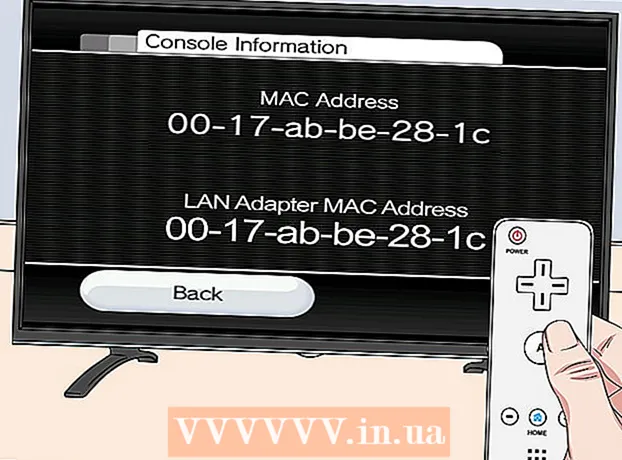Autor:
Alice Brown
Datum Stvaranja:
28 Svibanj 2021
Datum Ažuriranja:
1 Srpanj 2024

Sadržaj
Ovaj članak će vam pokazati kako umetnuti znak u Microsoft Wordov dokument, poput oznake autorskih prava ili simbola podjele. To se može učiniti u sustavima Windows i Mac OS X.
Koraci
Metoda 1 od 2: U sustavu Windows
 1 Otvorite dokument Microsoft Word. Dvaput kliknite datoteku Microsoft Word ili pokrenite Microsoft Word, a zatim odaberite dokument s početne stranice. Otvorit će se posljednja spremljena verzija dokumenta.
1 Otvorite dokument Microsoft Word. Dvaput kliknite datoteku Microsoft Word ili pokrenite Microsoft Word, a zatim odaberite dokument s početne stranice. Otvorit će se posljednja spremljena verzija dokumenta.  2 Kliknite tamo gdje želite umetnuti simbol u dokument.
2 Kliknite tamo gdje želite umetnuti simbol u dokument. 3 Idite na karticu Umetnuti. Nalazi se u gornjoj lijevoj strani plave vrpce alata pri vrhu prozora programa Word.
3 Idite na karticu Umetnuti. Nalazi se u gornjoj lijevoj strani plave vrpce alata pri vrhu prozora programa Word.  4 Kliknite na Simbol. Nalazi se s desne strane alatne trake Umetanje. Otvorit će se izbornik.
4 Kliknite na Simbol. Nalazi se s desne strane alatne trake Umetanje. Otvorit će se izbornik.  5 Kliknite na Ostali simboli. Nalazi se pri dnu izbornika. Otvorit će se prozor "Simbol".
5 Kliknite na Ostali simboli. Nalazi se pri dnu izbornika. Otvorit će se prozor "Simbol". - Ako vidite željeni simbol na izborniku, kliknite na taj simbol da biste ga odmah umetnuli.
 6 Odaberite simbol koji želite. Da biste to učinili, kliknite na nju. Pomaknite se kroz popis dostupnih simbola pomoću strelica (↑ i ↓) s desne strane prozora.
6 Odaberite simbol koji želite. Da biste to učinili, kliknite na nju. Pomaknite se kroz popis dostupnih simbola pomoću strelica (↑ i ↓) s desne strane prozora. - Također možete otići na karticu Posebni znakovi pri vrhu prozora Znakovi da biste vidjeli popis dodatnih znakova.
 7 Kliknite na Umetnuti. Ovaj gumb nalazi se pri dnu prozora Simbol. Odabrani simbol bit će umetnut u dokument.
7 Kliknite na Umetnuti. Ovaj gumb nalazi se pri dnu prozora Simbol. Odabrani simbol bit će umetnut u dokument. - Ponovite ovaj postupak da biste umetnuli više znakova.
 8 Kliknite na Zatvoriti. Ovaj gumb nalazi se pri dnu prozora Simbol. Znakovi će ostati u dokumentu Microsoft Word.
8 Kliknite na Zatvoriti. Ovaj gumb nalazi se pri dnu prozora Simbol. Znakovi će ostati u dokumentu Microsoft Word.
Metoda 2 od 2: Na Mac OS X -u
 1 Otvorite dokument Microsoft Word. Dvaput kliknite datoteku Microsoft Word ili pokrenite Microsoft Word, a zatim odaberite dokument s početne stranice. Otvorit će se posljednja spremljena verzija dokumenta.
1 Otvorite dokument Microsoft Word. Dvaput kliknite datoteku Microsoft Word ili pokrenite Microsoft Word, a zatim odaberite dokument s početne stranice. Otvorit će se posljednja spremljena verzija dokumenta.  2 Kliknite tamo gdje želite umetnuti simbol u dokument.
2 Kliknite tamo gdje želite umetnuti simbol u dokument. 3 Idite na karticu Umetnuti. Nalazi se u gornjoj lijevoj strani plave vrpce s alatima pri vrhu prozora programa Word.
3 Idite na karticu Umetnuti. Nalazi se u gornjoj lijevoj strani plave vrpce s alatima pri vrhu prozora programa Word. - Nemojte kliknuti na izbornik Umetanje koji se nalazi na traci izbornika pri vrhu zaslona.
 4 Kliknite na Dodatni simboli. Nalazi se s desne strane alatne trake Umetanje. Otvorit će se prozor "Simbol".
4 Kliknite na Dodatni simboli. Nalazi se s desne strane alatne trake Umetanje. Otvorit će se prozor "Simbol".  5 Odaberite simbol koji želite. Da biste to učinili, kliknite na nju.
5 Odaberite simbol koji želite. Da biste to učinili, kliknite na nju. - Također možete otići na karticu Posebni znakovi pri vrhu prozora Znakovi da biste vidjeli popis dodatnih znakova.
 6 Kliknite na Umetnuti. Ovaj gumb nalazi se pri dnu prozora Simbol. Odabrani simbol bit će umetnut u dokument.
6 Kliknite na Umetnuti. Ovaj gumb nalazi se pri dnu prozora Simbol. Odabrani simbol bit će umetnut u dokument. - Ponovite ovaj postupak da biste umetnuli više znakova.
 7 Kliknite na Zatvoriti. Ovaj gumb nalazi se pri dnu prozora Simbol. Znakovi će ostati u dokumentu Microsoft Word.
7 Kliknite na Zatvoriti. Ovaj gumb nalazi se pri dnu prozora Simbol. Znakovi će ostati u dokumentu Microsoft Word.
Savjeti
- Na računalima sa sustavom Windows kôd znaka pojavljuje se u polju Kôd znaka. Unesite ovaj kôd u Wordov dokument, a zatim kliknite Alt+xza pretvaranje koda u znak.
- Tipkovni prečaci za umetanje nekih uobičajenih simbola:
- (r) ili (R) - ®
- (c) ili (C) - ©
- (tm) ili (TM) - ™
- e ili (E) - €
Upozorenja
- Microsoft Word za Mac OS X nema toliko znakova kao Word za Windows.